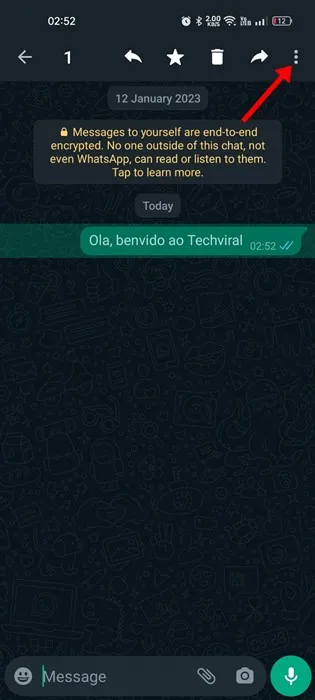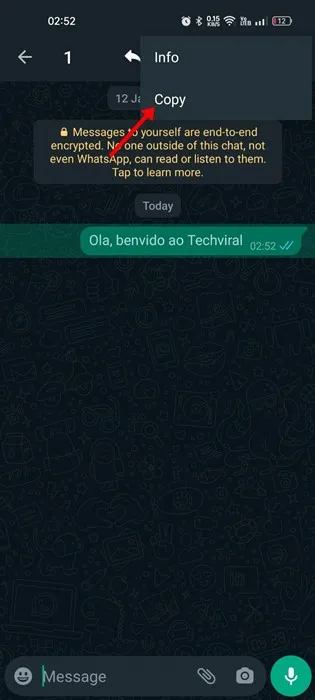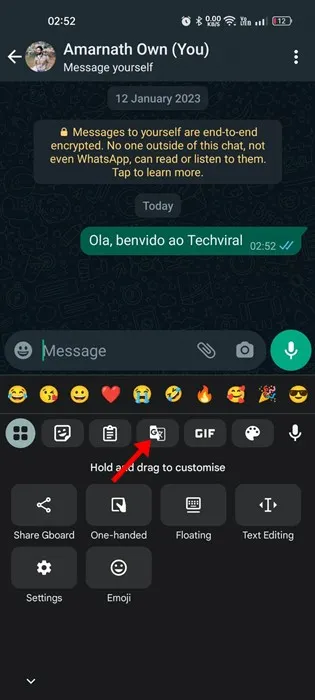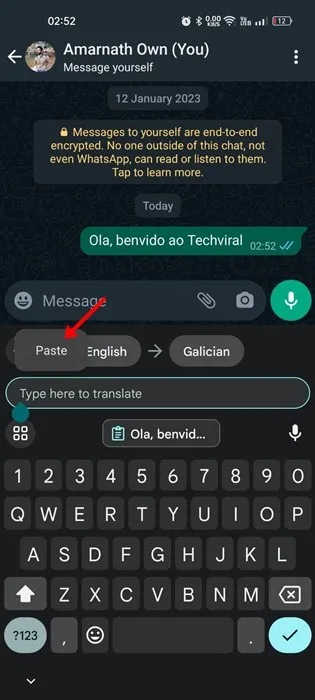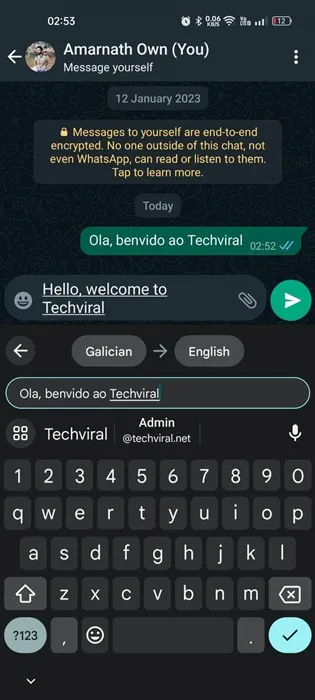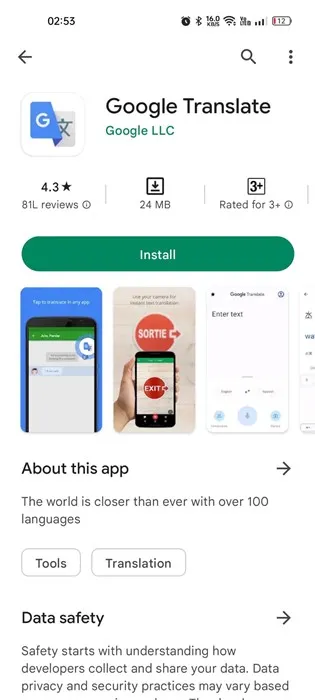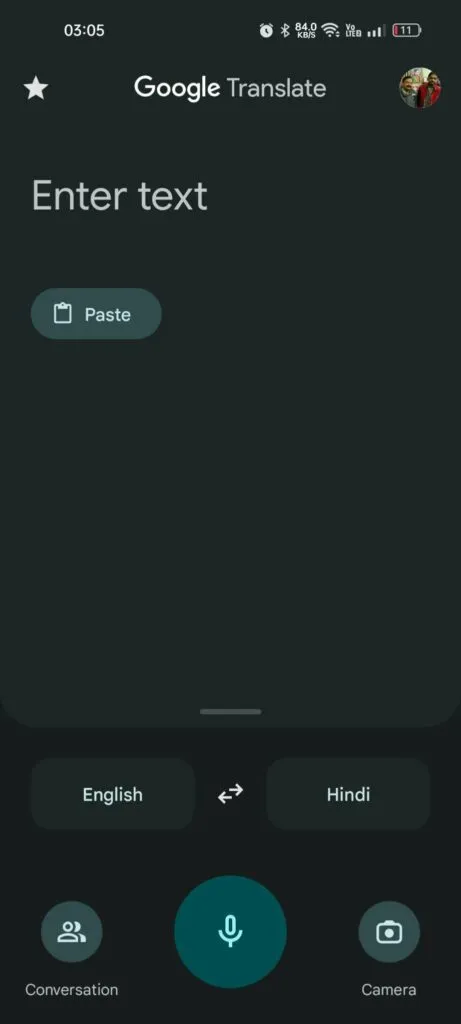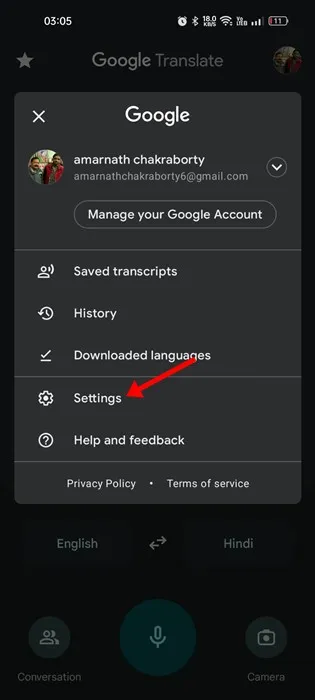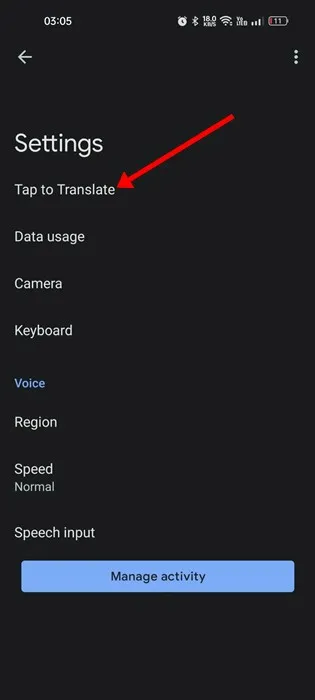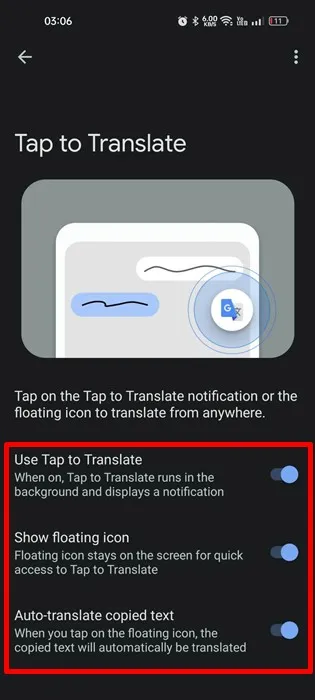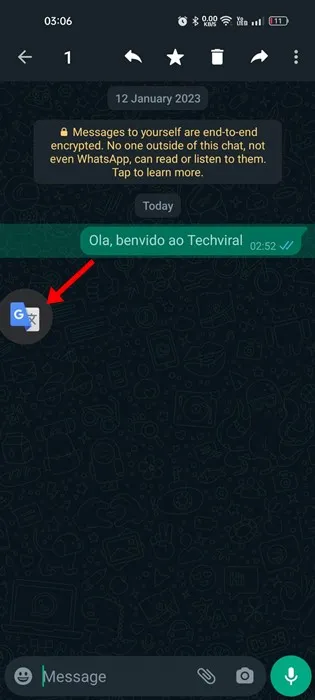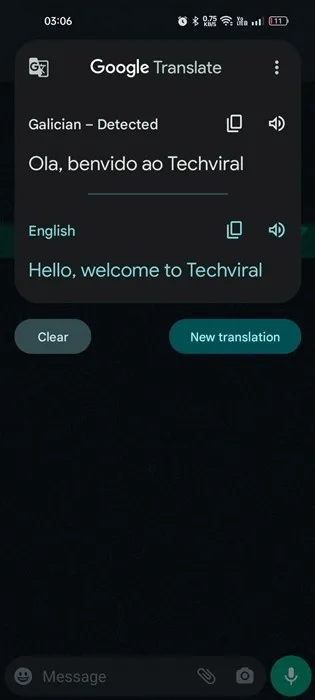As de populêrste instant messaging-app biedt WhatsApp jo einleaze sets nuttige en nijsgjirrige funksjes. De applikaasje wurdt no brûkt troch miljoenen brûkers fan oer de hiele wrâld.
Wylst de instant messaging-app mear funksjes biedt dan syn konkurrinten, mist it noch wat wichtige funksjes. Bygelyks, WhatsApp is noch altyd net yn steat om berjochten op it platfoarm oer te setten.
Soms kinne jo berjochten krije op WhatsApp dy't foar jo lestich te begripen binne fanwegen de taal.
It is in hiel gewoan probleem, benammen as jo in freon hawwe dy't gjin mienskiplike taal dielt. Ek de opsje hawwe om WhatsApp-berjochten oer te setten kin in moaie plus wêze, foaral as jo omgean mei bûtenlânske kliïnten.
Hoe WhatsApp-berjochten oersette (3 manieren)
Hoewol WhatsApp jo net tastean om berjochten oer te setten, kinne guon oplossingen jo noch altyd berjochten oersette mei maklike stappen. Hjirûnder hawwe wy in pear ienfâldige manieren dield om WhatsApp-berjochten oer te setten. Litte wy begjinne.
1. Oersette WhatsApp-berjochten mei Gboard
Dit is de maklikste manier om WhatsApp-berjochten oer te setten. As jo in Android-smartphone brûke, is Gboard de standert toetseboerdapp. oan dy Hoe kinne jo WhatsApp-berjochten oersette op Android mei Gboard.
1. Earst, download en ynstallearje in app Gboard op jo Android-apparaat as it net ynstalleare is. As it al ynstalleare is, aktualisearje it dan fanút de Google Play Store.
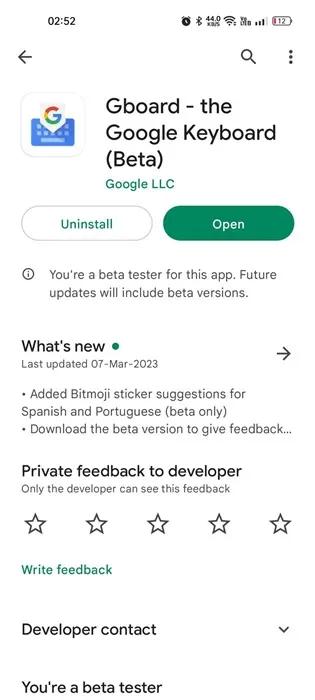
2. Starte de WhatsApp applikaasje op jo smartphone en iepenje it petear .
3. Druk no lang op de tekst dy't jo oersette wolle en tik op De trije punten yn 'e rjochter boppeste hoeke.
4. Selektearje " Kopiearre út de list mei opsjes dy't ferskine. Dit sil de tekst kopiearje nei it klamboerd.
5. Tik no op it berjochtfjild yn WhatsApp. Dit sil Gboard iepenje; Druk op de menuknop en selektearje " Oersetting ".
6. Folgjende, plak de tekst dy't jo kopiearre. Jo sille sjen De tekst is oerset yn jo selektearre taal yn realtime.
7. Jo kinne maklik Feroarje de oersette taal Troch te klikken op de útgongstaal knop.
Dat is it! Dit is hoe maklik it is om WhatsApp-berjochten op Android oer te setten mei de Gboard-app.
2. Oersette WhatsApp-berjochten mei Google Translate
Google Translate is beskikber yn 'e App Store foar Android en iPhone. It goede ding oer Google Translate is dat it tekst, ôfbyldings en stimmen kin oersette. Hjir is hoe't jo Google Translate brûke om jo WhatsApp-berjochten oer te setten.
1. Earst, download en ynstallearje in app Google-oersetter op jo smartphone.
2. As de app iepenet, tik op Jo profylfoto yn 'e rjochter boppeste hoeke.
3. Selektearje " Ynstellings út de list mei opsjes dy't ferskine.
4. Klik yn Ynstellings op de opsje " Klikje om oer te setten ".
5. Op it skerm Tap om oer te setten, Ynskeakelje switch foar:
- Brûk klik om te oersetten
- Lit driuwend ikoan sjen
- Automatyske oersetting fan kopiearre tekst
6. No iepenje WhatsApp en selektearje it petear wêr't jo de tekst oersette wolle.
7. Lang drukke op de tekst om it te selektearjen. Ienris selektearre, klikje op it ikoan. Google oersette driuwend .
8. Dit sil Google Translate iepenje yn in driuwend finster. Do kinst sjen Oersette de tekst . Jo kinne fan talen wikselje, Google Translate tekst litte sprekke, ensfh.
Dat is it! Dit is hoe't jo Google Translate kinne brûke om WhatsApp-berjochten op Android oer te setten yn elke taal.
3. Oersette WhatsApp berjochten op Google Pixel
As jo in Google Pixel 6 hawwe, kinne jo de funksje Live Translate brûke om jo WhatsApp-berjochten oer te setten. Live Translate waard yntrodusearre op 'e Pixel 6-searje en is sels te krijen op' e Pixel 7-searje.
De funksje makket realtime oersetting mooglik. As it tekst ûntdekt yn in oare taal dan wêr't jo tillefoan oan wend is, kinne jo it oersette yn jo taal.
Dit is in nuttige funksje, mar it is op it stuit beheind ta Pixel-smartphones. As jo in Pixel 6 of heger hawwe, folgje dizze stappen om jo WhatsApp-berjochten oer te setten.
- Iepenje earst in app "Ynstellings" op jo Pixel-smartphone.
- As de Ynstellings-app iepenet, tikje it systeem .
- Selektearje yn it systeem Live Translate. Op it folgjende skerm, skeakelje de " Brûk live oersetting ".
- Ienris dien, kies jo standerttaal foar oersetting.
- Gean nei WhatsApp en iepenje it petear.
- As de funksje no in taal detektearret dy't oars is as de standert systeemtaal, sil it jo in opsje jaan om de tekst oan 'e boppekant te oersetten.
- Klikje op " oersetting yn (taal) "boppe.
Dat is it! Dit sil tekstberjochten op WhatsApp yn gjin tiid oersette.
Oare manieren om WhatsApp-berjochten oer te setten?
Utsein dizze trije metoaden binne d'r oare manieren om WhatsApp-berjochten oer te setten. Jo kinne oersetterapps fan tredden brûke om WhatsApp-berjochten oer te setten.
Jo hawwe sels de opsje om online oersetters te brûken om berjochten oer te setten. Al dizze apps en tsjinsten fereaskje dat jo tekst manuell ynfiere yn 'e oersetter.
Dat, dit binne ienfâldige en maklike manieren om berjochten oer te setten WhatsApp op Android yn elke taal. As jo mear help nedich binne by it oersetten fan WhatsApp-berjochten, lit it ús dan witte yn 'e opmerkings. Ek, as it artikel jo holp, wês dan wis dat jo it diele mei jo freonen.